在Windows 10中,您可以将Wi-Fi或以太网连接设置为已计量。这意味着它将限制它使用您的互联网数据的目的。我们将建议这可能在什么情况下有用,它提供了哪些区别,并向您展示如何启用它。
启用计量连接的关键点之一是它将停止Windows Update强迫您下载。这也意味着其他背景更新(例如应用程序或“开始菜单"图块中的更新)不一定是自动的。
我们认为,计量连接是您应立即检查的Windows 10默认设置之一。你怎么看?如果您使用计量连接并希望分享您的经验,请在下面的评论中告诉我们。
注意:尽管Creators Update附带了这些功能包括在内,您需要调整Windows注册表以将以太网连接设置为“周年更新"中的限制。我们向您展示了两种Windows版本的解决方案。
为什么可能要使用计量连接
为什么要使用计量连接有很多原因连接。主要的问题是您的互联网提供商是否限制了您可以使用的数据量,或者是否因超出限制而向您收取额外费用。 启用计量连接将有助于防止数据浪费在您不需要的东西上。
如果您的互联网连接速度较慢,则计量连接也很方便您将能够在某些后台任务上使用带宽停止Windows,使其专注于必要的操作。

如果要通过Wi-Fi绑定电话连接,请使用计量连接避免达到提供商的数据限制。但是,具有集成移动连接的Windows设备将自动进行计数。
最后,如果您只想控制系统的某些连接功能(例如,强制Windows更新),则可以启用计数连接。我们将在下面详细说明。
使用计量连接时的区别
让我们烦恼的Windows 10之一是强制执行更新。
通过计量连接,Windows 10不会自动下载更新,而是为您提供一个下载按钮,您可以在想要获取更新时单击该按钮。但是,请注意,无论创建者如何设置,Creators Update现在都允许Microsoft推送重要的安全更新。

您可能会注意到某些应用程序无法在计量连接上完全运行已经停止自动下载更新。如果您想通过某些操作,通常可以从其设置中手动更新它们。这仅适用于您从Windows应用商店下载的应用,不适用于传统的桌面程序。
其他不同的是,“开始"菜单上的实时磁贴可能会停止更新,并且脱机文件可能不会同步自动使用OneDrive等服务。 Microsoft在这最后两个方面不置可否,因此尽管处于计量连接状态,您仍可能会发现它们的功能仍然正常。
如何设置计量连接
按 > Windows键+ I 以打开“设置",然后选择网络和Internet 。在左侧菜单中,选择 Wi-Fi 或以太网,具体取决于您希望设置为计量的网络连接。
您需要创建者更新,以便您可以将以太网设置为计量。如果您还没有创建者更新,请参阅我们的指南,或者查看下面的部分以了解注册表解决方法。
如果选择了 Wi-Fi ,点击管理已知网络。现在,无论您选择 Wi-Fi 还是以太网,都从列表中选择您的连接,然后将设置为计量连接切换为打开。

您需要对要设置为计量的每个网络连接重复上述操作。但是,Windows会记住您对每个选项的选择,并且每次连接时都不需要更改。
如果您还没有创建者更新-如果您没有创建者更新,我们不会怪您't,因此请严格按照以下说明进行操作。
按 Windows键+ R 打开“运行",输入 regedit ,然后单击确定。打开注册表后,将以下路径复制并粘贴到顶部的地址栏中,然后按 Enter :
HKEY_LOCAL_MACHINE\SOFTWARE\Microsoft\Windows NT\CurrentVersion\NetworkList\DefaultMediaCost右键单击该 DefaultMediaCost 文件夹,然后单击权限…,然后单击高级。在 TrustedInstaller 旁边,单击更改。
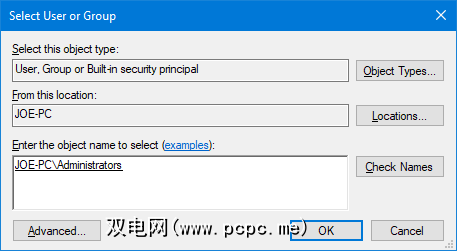
在文本框中,键入 Administrators ,然后单击 Check Names。 ,然后确定。现在勾选替换子容器和对象的所有者。单击确定。
现在单击管理员组,然后为权限单击允许以进行完全控制。单击确定。
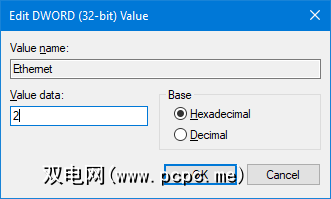
在右侧窗格中,双击 Ethernet 。将值数据更改为 2 ,表示已计量连接。点击确定。如果您想回到标准连接,请将其更改为 1 。
电表的主控
目前,已测量的连接Windows 10中的选项是相当基本的。它只是一个可以打开和关闭的滑块。希望微软会为我们提供更多选择,并让我们精确地完善此功能在不久的将来。
如果您仍然想禁用Windows Update,但又不想使用计量连接,请检查我们有关如何在Windows 10中临时关闭Windows Update的指南。
您是否使用计量连接功能?您觉得这有什么用?可以改进吗?
标签: 计算机维护 Internet Windows 10








